

联影磁共振参数工作流卡介绍
电子说
描述
今天分享这篇内容是参数工作流卡的介绍,应该也是参数卡界面的最后一篇介绍,因为后面就剩一个系统卡,而系统卡一般供系统应用的开发人员使用,建议大家尽量不要改动系统卡参数。
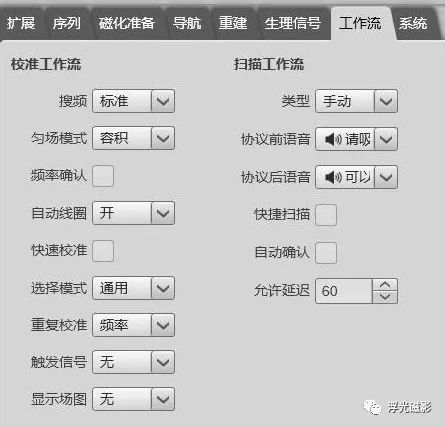
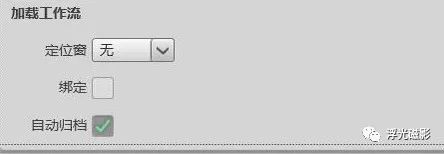
图1:联影磁共振参数工作流卡界面
工作流卡提供了临床工作应用相关的参数,主要分为三部分,校准工作流、扫描工作流以及加载工作流,此篇内容以腹部屏气T1压脂序列为例。
校准工作流:
搜频:扫描前进行频率校准的时候,此参数将决定判断主频率的方式。可选:
标准:频率校准按照双峰模型进行校准,也就是脂峰+水峰,取双峰中频率较高的峰为水峰。假如双峰模型不能得到校准结果,则采取单峰模型进行校准,取谱峰较高的为水峰;
硅胶:采取三峰模型进行频率校准,取频率最高的为水峰,应用较多的场景为乳腺扫描时遇到有假体植入的患者;
特殊:若遇到频谱出现多峰的复杂情况时,则校准至频率较低的水-脂峰对,保证脂肪抑制时不“错杀”其他组织,适用于颈部、颈椎等场景。

图2:搜频选项
匀场模式:之前磁化准备卡已经说过了此参数,不同模式使用不同匀场条件进行序列扫描,匀场时间也不同。MR成像之前,需要先对磁场均匀性进行确认,再进行信号的激发和采集,磁场均匀性将直接决定图像的质量。可选:
默认:使用系统数据库存在的匀场结果进行匀场,时间短,通常用于对磁场均匀性要求较低的序列,比如大部分非脂肪抑制序列,都选用该项;
容积:容积匀场,也可以叫3D匀场,匀场范围小,条件高,且准备时间较长,故用于脂肪抑制序列及一些对磁场均匀性要求较高的梯度回波序列;
心脏:适用于心脏扫描时的匀场,范围仅包括心脏及大血管。
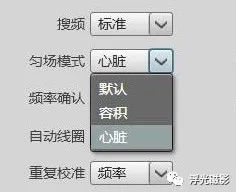
图3:匀场模式选项
频率确认:勾选后扫描之前会有弹窗让扫描者确认中心频率位置,也就是看看主频落在水峰上还是脂峰上,常用在乳腺扫描、波谱扫描等需要确认主频的序列,中心频率识别错误不仅会造成压脂失败,还会造成计算结果错误。
那弹窗出现时我们该如何确认正确的主频率呢?我们都知道水和脂肪进动频率存在差异,以ppm(Parts Per Million)表示,水脂频率差为3.5ppm,百万分之3.5,换算成赫兹单位是150Hz/T,1.5T上就是220Hz,3.0T上就是440Hz,上面搜频参数已经说了判断主频率的方式,通过这两点我们就可以判断主频是否在水峰上。
自动线圈:决定是否开启自动线圈选择功能,会根据序列设置选择相应范围内及邻近的线圈单元,工作流卡内可以选择,工具栏上也有图标可以选择,两者都可以开启/关闭自动线圈选择功能。建议是一直开启此功能,能保证线圈选择尽量正确,因为扫描时不一定每一次都会点开线圈看看,假如一个序列设置的是头先进,恰好这个患者只能足先进且自动线圈不小心被关闭了,可能就会出现个别线圈单元未勾选造成成像区域局部噪声增加信号丢失。可选:开/关/默认。
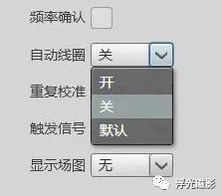
图4:自动线圈选项
重复校准:指协议重复扫描时,弃用之前的校准结果,重新确认主频率、重新匀场等校准方式,主要用于避免磁场漂移对图像产生负面影响,而磁场漂移反映的是主磁场的均匀性。此参数常用于脑功能成像、波谱成像以及重复扫描的压脂序列。可选:
无:使用之前的校准结果;
频率:重新进行频率校准,不使用之前频率校准结果;
B0匀场:重新进行主磁场匀场,不使用之前的匀场结果。
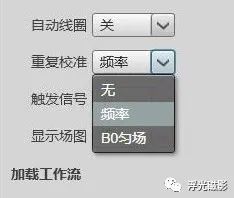
图5:重复校准选项
触发信号:决定是否使用语音来进行校准触发,主要用于心脏的屏气匀场及频率确认、乳腺波谱的匀场频率校准等。可选:无/语音。
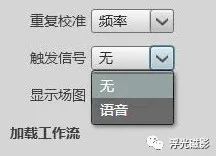
图6:触发信号选项
显示场图:指扫描并显示B0或者B1场图。主要用于分析B0、B1场的具体分布。可选:
无:不进行任何场图的扫描;
B0:扫描并显示B0场图。

图7:显示场图选项
加载工作流:
定位窗:联影又叫图像化定位窗GLI(Graphic Localizer Interface),分为左中右三个窗口,可以显示横冠矢等不同断面的参考图像,主要用于图像浏览及扫描定位。此参数主要决定是否将当前扫描获得的图像加载到定位窗内,可选:
无:不自动加载图像;
定位像:按照下列规则进行图像加载。
·多个序列,所有图像都加载,GLI上显示最新加载的序列;
·多个片层组,按序号从左至右显示图像;
·一个片层组,显示在左窗口;
·两个片层组,显示在左窗口、中间窗口;
·三个片层组,显示在左窗口、中间窗口、右窗口;
·片层组数量超过三时,超出部分不显示。
左:获得图像显示在GLI左窗口;
中:获得图像显示在GLI中间窗口;
右:获得图像显示在GLI右窗口。

图8:定位窗选项
绑定:勾选后定位框与定位框之间、饱和带与定位框之间都将进行绑定操作,一同平移或者旋转。
自动归档:勾选后获得的图像将进行自动归档。
扫描工作流:
类型:决定合适的工作流类型。可选:
自动:序列准备好之后,自动开始进行扫描;
手动:序列准备好之后,会进入暂停状态,需要扫描者点击继续才能开始扫描;
屏气:与手动类似,需要手动点击继续开始屏气扫描,两次屏气就会暂停两次,四次屏气就会暂停四次,通过常规卡中的节数可控制屏气的次数。

图9:类型选项
协议前语音:扫描开始前用于提醒患者进行相关配合的语音提示,可通过下拉框进行不同的选择,用户也可以通过工具箱里面的录音机自行录制需要的语音文件。

图10:协议前语音选项
协议后语音:扫描结束后用于提醒患者可以放松的语音提示,可通过下拉框进行不同的选择,用户也可以通过工具箱里面的录音机自行录制需要的语音文件。
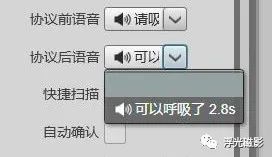
图11:协议后语音选项
快捷扫描:EasyScan序列才会使用到此参数,勾选后,参数卡中会出现部位参数及快捷参考系参数,根据需要可以自行选择启动快捷快捷扫描工作流。目前联影的EasyScan基本涵盖了全身各部位,大幅提高了扫描速度,特别是在心脏、肩关节等定位耗时的部位。
自动确认:勾选后当前序列默认为已经准备好的状态,也就是说勾选了此参数的序列拉进检查列表区后,无需任何操作就会自动开始扫描,所以这个参数一般都是用在定位像序列上。
允许延迟:自定义设置的延迟时间,在扫描过程中如果SAR值超限,设定的延迟时间过后SAR值恢复正常则会自动开始扫描,如果延迟时间过后仍超限,则需要扫描者手动操作。
至此联影常规的参数卡除系统卡之外全都已经介绍完毕了,联影设备自带的应用手册介绍大都比较简短简单,有时候可能不那么容易理解,我通过查文献、翻阅书籍、查其他老师的公众号文章及咨询了许多有经验的老师,部分参数在其基础上进行了语言重组、拓展解释,并且给出了应用场景和相应图像,希望能给各位老师的工作带来一点点帮助。
-
EIP在磁共振成像系统中的应用2009-11-30 4244
-
飞利浦发布全球首台全数字磁共振 Ingenia2012-12-29 3736
-
求单边核磁共振仪器电路2013-04-09 2150
-
核磁共振谱仪设计求人帮忙2014-03-17 2758
-
磁共振无线充电终于走向商用啦2014-06-10 14090
-
基于案例推理的工作流异常处理研究2009-06-15 531
-
OA系统中工作流引擎的设计2009-06-16 868
-
核磁共振(NMR)实验2010-07-17 1275
-
核磁共振的副作用2011-03-04 179888
-
康泰瑞影(ContextVision)公司扩大其在全球 核磁共振影像的市场份额2013-11-12 4302
-
什么是磁共振_磁共振和ct有什么区别2017-10-30 11024
-
磁共振对人体有害吗_磁共振对孕妇有影响吗2017-10-31 28196
-
磁共振无线技术来势凶猛2017-12-06 1045
-
磁共振adc值代表什么2023-09-07 6476
-
磁共振检查常用线圈及分类方法2024-08-21 7872
全部0条评论

快来发表一下你的评论吧 !

